Chyba 5: přístup je odepřen Chyba v systému Windows 10 [celá Oprava]
Jedná se o přímou opravu, ale často to dělá trik.
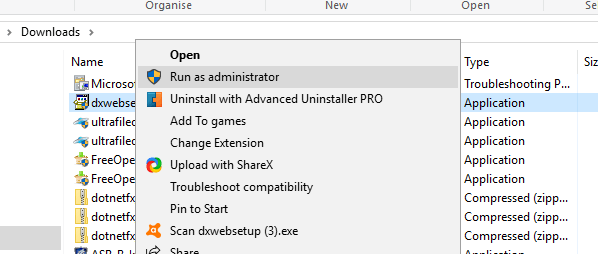
nic se nestane, když kliknete na Spustit jako správce? Máme pro vás tu správnou nápravu.
Přepněte svůj uživatelský účet do profilu správce
pokud volba Spustit jako správce neudělá tento trik, možná budete muset software nainstalovat do uživatelského účtu správce.
možná budete muset převést svůj standardní účet na administrátorský účet. Takto můžete pomocí ovládacího panelu přepnout svůj profil na správce:
- otevřete spustit stisknutím klávesové zkratky Win + R.
- zadejte netplwiz do textového pole a stiskněte tlačítko OK.
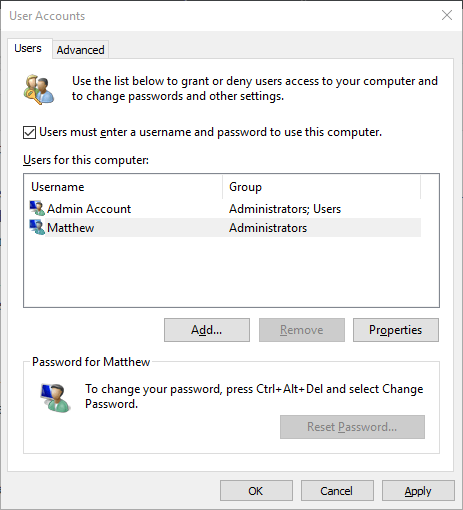
- Vyberte svůj uživatelský profil a stiskněte tlačítko Vlastnosti.
- poté vyberte kartu členství ve skupině a otevřete nabídku možností.
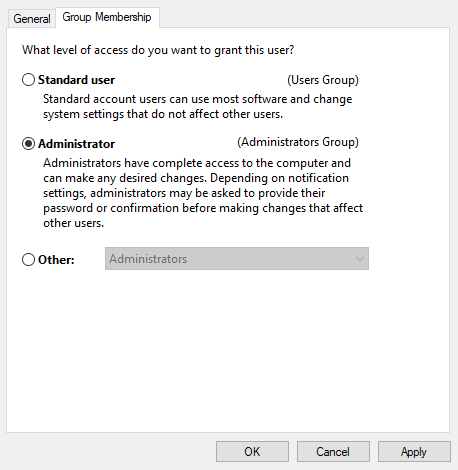
- vyberte možnost správce a stiskněte tlačítka Použít a OK.
ovládací Panel nelze otevřít? Podívejte se na tuto podrobnou příručku a najděte řešení.
Naučte se vše, co je třeba vědět o administrátorském účtu a jak jej povolit/zakázat přímo zde!
povolte vestavěný účet správce pomocí příkazového řádku
- stiskněte klávesovou zkratku Windows + X.
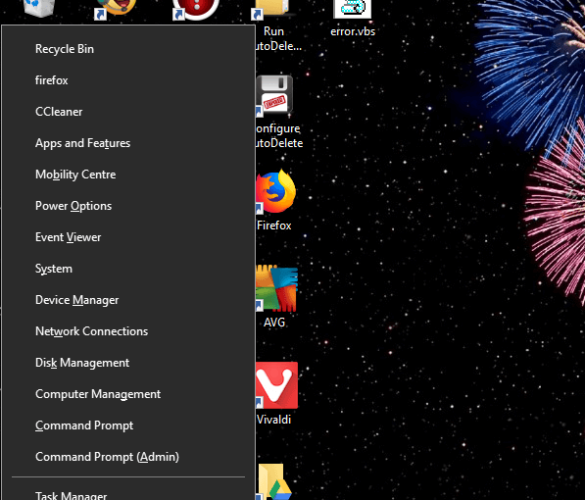
- poté vyberte příkazový řádek (Admin).
- zadejte následující příkaz a stiskněte klávesu Enter:
net user administrator /active:yes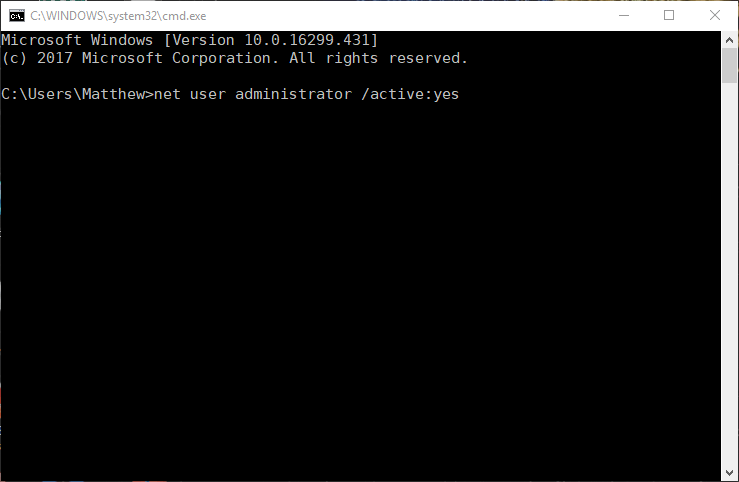
- Poté, zavřete Řádek a zkuste nainstalovat potřebný software.
- můžete vypnout vestavěný správce profilu zadáním
net user administrator /active:no
Otevřete Program Nainstalovat a Odinstalovat při potížích
Microsoft má Program Nainstalovat a Odinstalovat poradce při potížích může opravit chyby instalace. To platí zejména v případě, že existují poškozené klíče registru blokující instalaci softwaru.
tento nástroj není součástí systému Windows 1o, ale můžete jej uložit kliknutím na tlačítko Stáhnout na této webové stránce.
poté otevřete stažený nástroj pro odstraňování problémů a stisknutím tlačítka Další jej spusťte.
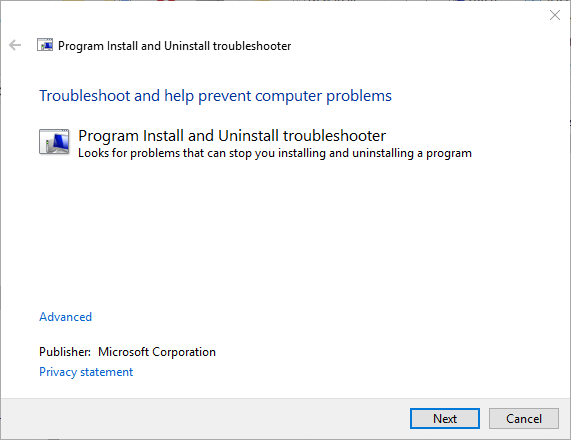
přesuňte instalační program na jednotku C:
pokud otevíráte instalační program z alternativní jednotky na jednotku Windows (obvykle jednotka C:), přesuňte průvodce nastavením na jednotku C:.
můžete to udělat kliknutím levým tlačítkem myši na instalační program v Průzkumníku souborů a přetažením na jednotku C:.
pak uvidíte přesun na popisek.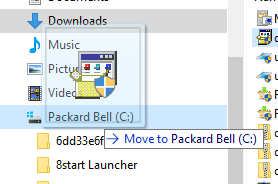
pusťte levé tlačítko myši a přesuňte instalační program. Poté můžete otevřít Průvodce nastavením programu z jednotky C:.
upravte nastavení UAC
- nejprve stiskněte klávesovou zkratku Windows + X.
- volbou spustit otevřete toto příslušenství.
- zadejte UserAccountControlSettings a klikněte na OK.

- potom přetáhněte lištu v tomto okně, abyste ji nikdy neoznámili.
- stiskněte tlačítko OK a restartujte zařízení.
Pokud potřebujete více informací o tom, co je Řízení Uživatelských Účtů a jak na to, podívejte se na tento specializovaný průvodce.
Obnovení systému Windows pomocí Obnovení systému
- Chcete-li otevřít Obnovení systému, stiskněte klávesovou zkratku Windows + R.
- poté zadejte rstrui a klikněte na tlačítko OK.
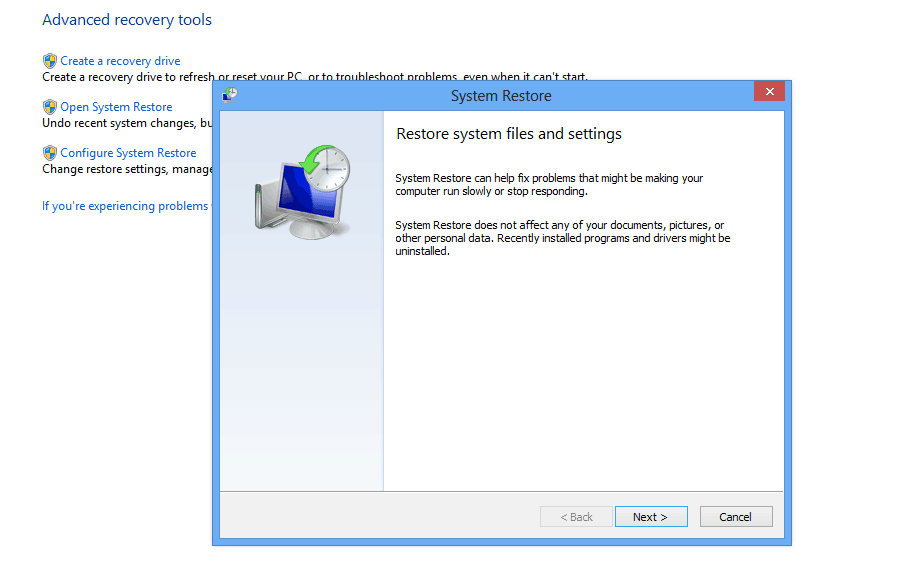
- stiskněte tlačítko Další v okně Obnovení systému.
- Klikněte na Zobrazit více bodů obnovení možnost rozšířit seznam

- Vyberte bod obnovení, které bude obnovení systému Windows k datu, kdy se Chyba 5: Přístup byl odepřen nebyl, objevovat.
- Obnovení systému Windows odstraní software nainstalovaný po vybraném bodě obnovení. Chcete-li zjistit, jaký software bod obnovení odebere, stiskněte tlačítko Vyhledat postižené programy

- klepnutím na tlačítka Další a dokončit potvrďte vybraný bod obnovení.
chyba 5: Přístup byl odepřen zpráva se může objevit také v důsledku poškozeného systémového účtu nebo služby active directory. Obnovení systému Windows na dřívější datum tyto problémy vyřeší.
pokud Obnovení systému nefunguje, nepropadejte panice. Zkontrolujte tuto užitečnou příručku a znovu nastavte věci správně.
výše uvedená řešení vám pomohou opravit chybu 5: Přístup je odepřen Chyba v systému Windows, takže můžete nainstalovat požadovaný software.
Kromě těchto rozlišení, skenování registru s Registry cleaner.
aktualizace zastaralých ovladačů může také problém vyřešit.